3Dマイホームデザイナー12で簡単住宅設計 超簡単! だれでもすぐに図面が描ける!!

| サイトマップ | トップページ | 敷地図 | 平面図 | 屋 根 | 3D外観 | テクスチャー | 家 具 | ウォークスルー・その他 | バージョンアップポイント | 購 入 |
|
■平面図を描いてみるサイドバーのメニューの「部屋・壁・階段」ボタンをクリックすると間取り入力画面が現れます。 ■パレットから部屋を選んで配置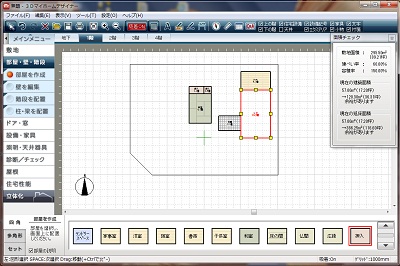
アンダーメニューの左の「四角」ボタンを押すと、部屋名がかかれたパレットが現れます。 ■多角形の部屋を作成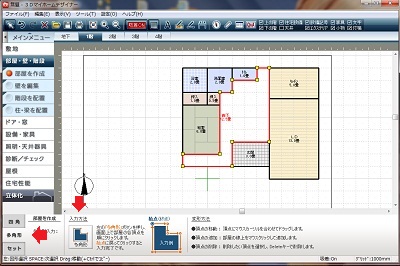
ホールや廊下など必ず変形の部屋ができますが、アンダーメニューの「多角形」ボタンで敷地のときと同じ要領で作図できます。 ■部屋セットを配置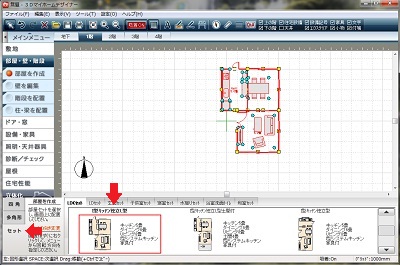
始めから家具や設備などをセットしてあるブロックを利用してレイアウトすることができます。 ■壁の編集・削除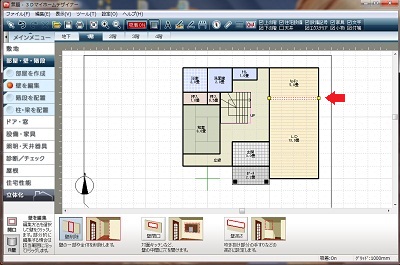
部屋を全てセットした段階では、四方全てに壁がある状態ですので、不要な部分を削除したり、高さを低くしたりすることができます。 ■階段をパレットから選んで配置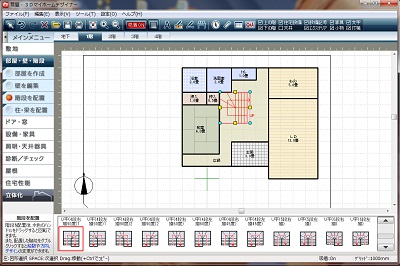
メニューの「階段を配置」を選択すると、階段の種類が数十種類現れますので、プランに合った階段の形状を選択してドラッグします。 ■ドア・窓の配置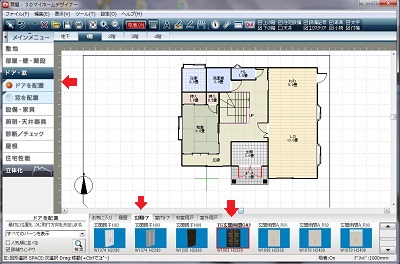
メニューの「ドア・窓」を選択して、各室の建具を設置していきます。 ■設備や家具、エクステリア、照明の配置
設備、家具、照明を配置することができます。
|
TOP PAGE
copyright©2011 kantaro all rights reserved.
copyright©2011 kantaro all rights reserved.
